Оперативная память (RAM) играет важную роль в работе компьютера. Правильная настройка оперативной памяти не только повышает производительность системы, но и дает возможность достичь стабильной и надежной работы. Если у вас есть материнская плата MSI B550, в этой статье мы дадим вам пошаговую инструкцию по настройке оперативной памяти в BIOS.
Шаг 1: Вход в BIOS
Перед тем как начать настройку оперативной памяти, вам нужно войти в BIOS. Чтобы это сделать, перезагрузите компьютер и нажмите клавишу "Delete" или "F2" (в зависимости от модели материнской платы) во время загрузки. Это позволит вам получить доступ к настройкам BIOS.
Шаг 2: Настройка профиля XMP
После входа в BIOS найдите раздел "Memory Settings" или "DRAM Configuration". Здесь вы найдете опцию "XMP (Extreme Memory Profile)". Включите эту опцию, чтобы разблокировать все скрытые настройки оперативной памяти. После включения XMP выберите профиль, который соответствует параметрам вашей памяти (частота и время задержки). XMP автоматически установит оптимальные значения для памяти, что поможет достичь стабильной работы системы.
Шаг 3: Ручная настройка параметров памяти
Если вы хотите настроить оперативную память вручную, вы можете изменить такие параметры, как напряжение памяти, частота и время задержки. Для этого найдите раздел "Advanced Memory Settings" или "DRAM Timing" в настройках BIOS и внесите нужные изменения. Однако будьте осторожны, не рекомендуется изменять параметры памяти без необходимости, так как это может привести к нестабильной работе системы.
Следуя этой пошаговой инструкции, вы сможете настроить оперативную память в BIOS материнской платы MSI B550, что поможет повысить производительность системы и достичь стабильной работы. Помните, что правильная настройка оперативной памяти должна быть согласована с возможностями вашей памяти и материнской платы, поэтому будьте внимательны и осторожны при внесении изменений в настройки BIOS.
Проверка совместимости оперативной памяти
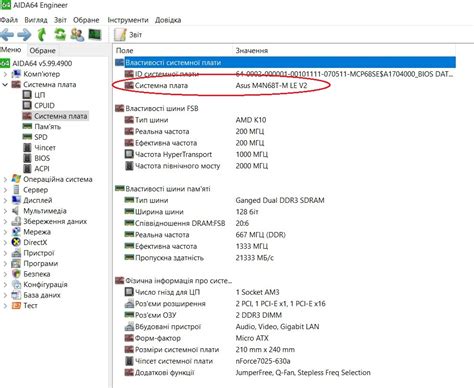
Перед настройкой оперативной памяти в BIOS MSI B550, важно проверить совместимость выбранного модуля памяти с материнской платой.
Для этого можно использовать следующие шаги:
- Узнайте модель и серийный номер материнской платы. Обычно они указаны на самой плате или в документации к ней.
- Посетите официальный веб-сайт MSI и найдите страницу поддержки для выбранной материнской платы.
- На странице поддержки найдите раздел "Совместимость оперативной памяти" или "Список совместимых модулей памяти".
- Внимательно ознакомьтесь со списком рекомендованных и поддерживаемых модулей памяти. Обратите внимание на объем памяти, тип модулей, тактовую частоту и другие параметры.
- Убедитесь, что выбранный вами модуль памяти соответствует требованиям материнской платы.
Проверка совместимости оперативной памяти важна для стабильной работы системы и избежания проблем при настройке памяти в BIOS.
Загрузка в BIOS и настройка режима MemTest
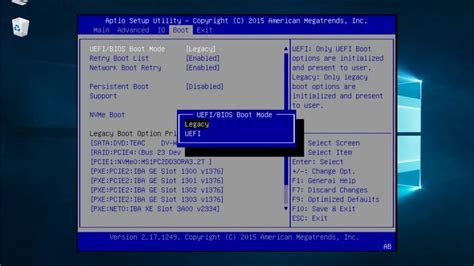
1. Включите компьютер и нажмите клавишу "Delete" или "F2" на клавиатуре, чтобы войти в BIOS.
2. Навигацией по меню BIOS найдите раздел "Overclocking" или "Tweaker".
3. В разделе "Overclocking" найдите опцию "Memory settings" или "DRAM settings".
4. В настройках памяти найдите опцию "Memtest" или "Memory diagnostic".
5. Включите опцию "Memtest" или "Memory diagnostic".
6. Настройте желаемый режим тестирования (например, "Standard" или "Extended").
7. Сохраните изменения и выйдите из BIOS.
8. Компьютер автоматически загрузится в режиме MemTest и начнет тестирование оперативной памяти.
9. После завершения тестирования MemTest можно выйти из программы и продолжить настройку оперативной памяти в BIOS.
Определение оптимальной частоты и задержек памяти

Для начала, перейдите в раздел "Advanced BIOS" в меню BIOS MSI B550. Затем найдите раздел, отвечающий за настройку оперативной памяти.
При определении оптимальной частоты памяти рекомендуется обратить внимание на ограничения процессора и материнской платы. Консультацию по этому вопросу можно найти в руководстве пользователя или на официальном сайте производителя.
После определения максимальной частоты памяти, вам необходимо выбрать один из предложенных режимов работы: "Auto", "XMP" или "Manual". Режим "Auto" позволяет системе автоматически определить оптимальные настройки, "XMP" предоставляет доступ к профилю памяти с заранее установленными параметрами, а "Manual" позволяет вам вручную задать частоту и задержки.
Если вы выбрали режим "Manual", то необходимо определить оптимальные значения для таких параметров, как CAS Latency (CL), RAS to CAS Delay (tRCD), RAS Precharge Delay (tRP) и RAS Active Time (tRAS). Оптимальные значения для этих параметров можно найти в спецификациях производителя памяти или на официальном сайте.
После определения оптимальной частоты и задержек памяти, сохраните изменения и перезагрузите систему. Проверьте стабильность работы системы и при необходимости внесите дополнительные корректировки.
Определение оптимальной частоты и задержек памяти в BIOS MSI B550 является важным шагом для достижения максимальной производительности и стабильной работы системы. Правильная настройка памяти позволит использовать ее потенциал в полной мере и обеспечить оптимальную работу вашего компьютера.
Дополнительные настройки таймингов памяти
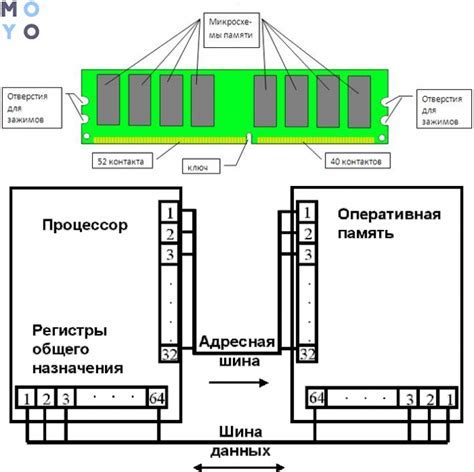
После основных настроек памяти в BIOS MSI B550, можно приступить к дополнительным настройкам таймингов памяти. Тайминги представляют собой параметры, определяющие задержку во времени между различными операциями чтения и записи данных в память.
Для доступа к дополнительным настройкам таймингов памяти в BIOS MSI B550:
- Перейдите в раздел "Memory Settings" или "Advanced Memory Settings".
- Найдите подраздел, отвечающий за тайминги памяти. Обычно он называется "Memory Timings" или "DRAM Timing Control".
- В этом разделе будут отображены все доступные тайминги памяти. Настройте каждый тайминг в соответствии с рекомендациями производителя памяти.
Дополнительные настройки таймингов памяти позволяют донастроить работу оперативной памяти для достижения максимальной производительности. Эти настройки могут быть сложными для новичков, поэтому рекомендуется обратиться к руководству производителя памяти или провести дополнительные исследования по оптимальным значениям таймингов для вашей конкретной памяти.
После настройки таймингов памяти сохраните изменения и перезагрузите компьютер, чтобы они вступили в силу.
Сохранение настроек и проверка стабильности работы системы
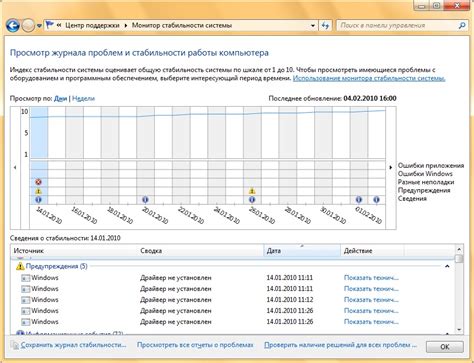
После завершения настройки оперативной памяти в BIOS MSI B550, необходимо сохранить изменения и проверить стабильность работы системы. Для этого выполните следующие шаги:
- Нажмите клавишу F10 на клавиатуре, чтобы выйти из BIOS.
- Подтвердите сохранение изменений, выбрав опцию "Save and Exit" или аналогичную.
- Дождитесь перезагрузки компьютера.
- После загрузки операционной системы выполните проверку стабильности работы системы.
Для проверки стабильности работы системы можно использовать специализированные тесты и программы, такие как Memtest86+ или Prime95. Эти приложения помогут обнаружить любые проблемы с оперативной памятью и другими компонентами системы.
Если система работает стабильно и без сбоев, значит настройка оперативной памяти в BIOS MSI B550 прошла успешно. Если возникают проблемы, рекомендуется вернуться в BIOS и проверить настройки памяти.
| Тест | Описание |
|---|---|
| Memtest86+ | Программа для тестирования оперативной памяти. Запускается при загрузке компьютера и проверяет память на наличие ошибок. |
| Prime95 | Утилита для нагрузочного тестирования процессора и системной памяти. Позволяет проверить стабильность работы системы в экстремальных условиях. |